PPT页面内容太多不好排版?高手用表格教你轻松搞定!
说到表格,相信大多人脑海中浮现的,是下图这样的数据表格:

没错,在 Word 与 Excel 中,表格经常用来做数据统计分析。
但你知道么,在 PPT 中,表格还是一款非常好用的设计神器呢!
不信?接下来我们就一起来见识一下表格的神奇之处吧!

先来考考大家,要在PPT中完成下面这样一个目录的排版,需要几步操作才能实现呢?

插入9个文本框,对齐文本,设置不同的样式,调整位置……
这些繁琐的步骤,真是听起来就让人头大?

其实,像这样的目录用表格就能轻松搞定~
接下来就一起动手试试吧!
第一步——插入表格
在 PPT 中插入一个 2×8 的表格,输入文字,并根据文字长度调整各单元格的高度与宽度。
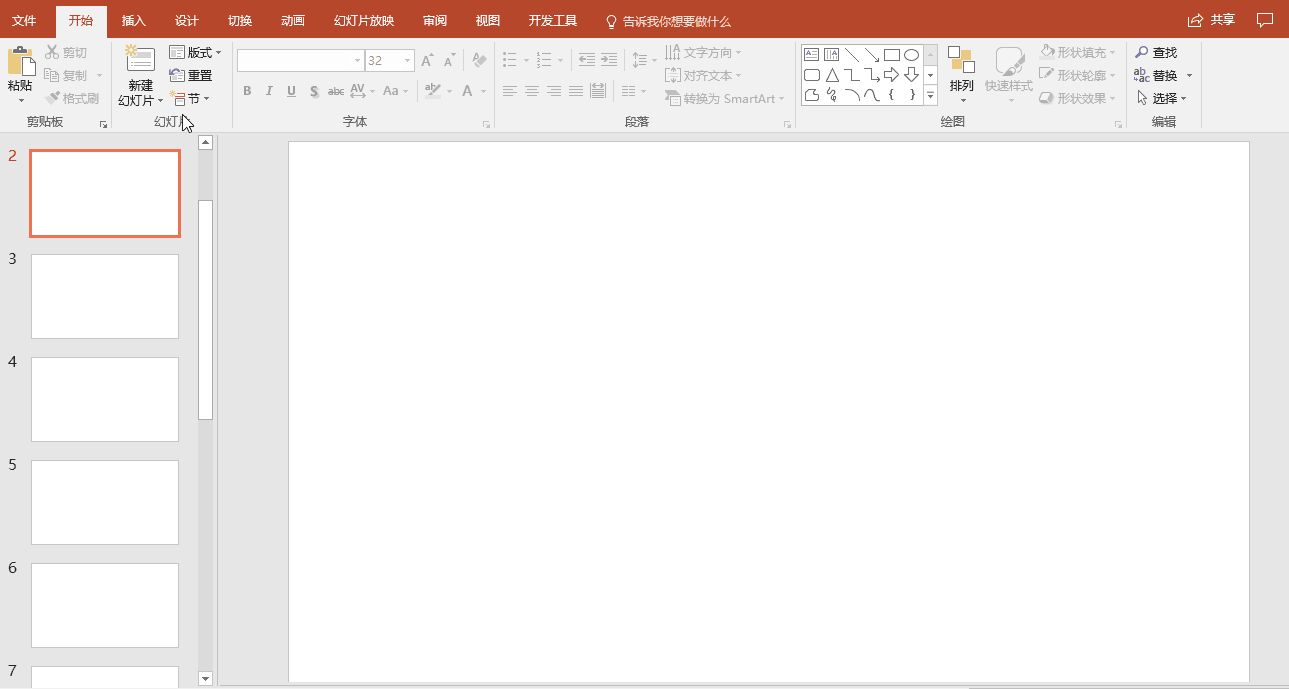
第二步——文本一键对齐
选中表格,利用【段落】设置中对齐工具,对表格内的文字进行左对齐排版。
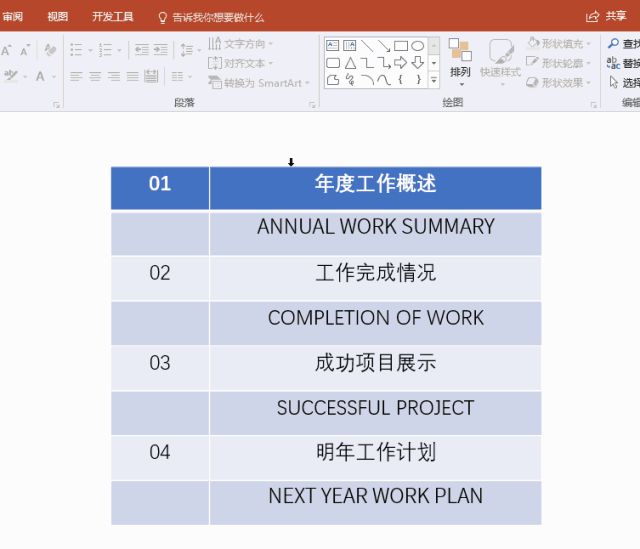
怎么样?一键对齐操作,是不很方便!

当然,你也可以选择其它对齐方式进行操作哦~

到这里,刚才还凌乱的文本,现在就已经很整齐了~

最后我们再对表格进行一下美化,例如:更改字体,设置填充色与边框线的颜色。

你瞧,这样一张目录就轻松制作出来了,是不是非常简单!
所以,表格排版具备3个优势:
1. 可同时对多个文本进行操作
2. 也可以单独对某一文本进行设置
3. 一键快速对齐
那么,利用今天学到的方法,我们是不可以快速制作出下边这样的目录呢?

文字再多也不怕,用表格对齐 so easy!

怎么样,看完今天的文章,是不是对表格刮目相看了?
不过,今天介绍的只是表格的一种使用方法,它的用途还有很多很多,比如——
做出这样创意满满的海报效果:

制作出独特风格的PPT封面:

你看,一个简单的表格,也能做出很多效果。
别再发愁 PPT 做不好啦,复杂的效果抓破头,简单的功能用好了也有奇效!














